Si tienes un iPhone sabrás más que de sobra como se actualiza la versión de software de este, y es que de forma más o menos frecuente Apple lanza nuevas actualizaciones de iOS. En el caso de accesorios como los AirPods es relativamente diferente, aunque se tiene el mismo fin de mantener los auriculares a la última. Los AirPods no disponen de un sistema operativo, pero sí de un firmware que permite que las conexiones y controles de estos funcionen de la mejor forma.
Fallos que se corrigen al actualizar
Cómo decíamos anteriormente, los AirPods no tienen un sistema operativo propio con interfaces ni nada similar, ya que al final depende del iPhone y otros dispositivos. De hecho resultaría absurdo que existiera debido a que son ‘simples’ auriculares y no disponen de pantalla ni nada similar. Pero, ¿para qué sirven entonces? Pues básicamente para garantizar su buen funcionamiento y conexión con otros dispositivos.
De esta forma podemos encontrarnos con que una actualización de firmware corrija problemas como estos:
- Fallos de conexión con dispositivos con Bluetooth, debido a que la conectividad de los auriculares puede no estar bien configurada o no ir a la par que el software del otro dispositivo.
- No detectar que te lo has puesto, corrigiendo el funcionamiento de los sensores encargados de esta detección.
- Problemas de sonido, que aunque no es habitual que se produzcan por cuestiones de firmware, se pueden llegar a deber a una mala conexión.
- Fallos en la cancelación de ruido de los AirPods Pro y AirPods Max.
- Mal funcionamiento de los botones en el caso de los AirPods Max, pudiendo estos no funcionar, ir con retardo o incluso estar cambiadas sus acciones.
- Problemas para cargar la batería cuando se introducen los auriculares en el estuche o cuando se pone a recargar este elemento.
Cómo saber qué versión tienen tus AirPods
Para comprobar que versión de firmware llevan tus auriculares se ha de llevar a cabo unos pasos realmente sencillos, independientemente del modelo de AirPods que tengas. Para ello debes tenerlos conectados a un iPhone o iPad y fuera de su estuche. Una vez que hagas esto solo deberás ir a Ajustes > General > Información y en este apartado te aparecerán los AirPods, teniendo que pulsar sobre ellos para ver ya su información.
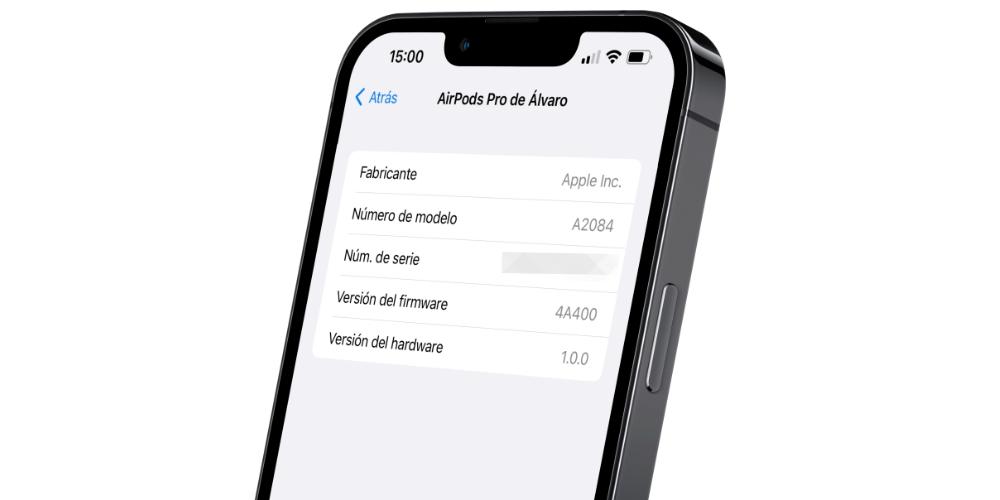
Si no te apareciesen en este apartado, sería recomendable que te los pongas en las orejas para favorecer su detección. Si pese a todo sigue sin aparecer, probablemente te toque restablecerlos. En cualquier caso, antes que nada procede a ir a Ajustes > Bluetooth y comprobar que haya conexión. En este mismo apartado puedes probar a pulsar en el icono «i» que aparece al lado de los auriculares, aunque la versión de firmware no debería aparecer en este panel.
Pasos para actualizar el firmware
Una vez sabida la importancia del firmware de los AirPods y cómo comprobar la versión que tienen los tuyos, te toca saber cómo se puede actualizar. Debes saber que ya de por sí es un proceso un tanto extraño, dado que no hay una ruta a seguir con un botón en el que aparezca la opción de actualizar. Además, dependiendo del modelo de auriculares podría cambiar.
En AirPods 1, 2, 3 y AirPods Pro
Este procedimiento sirve si tienes unos AirPods «clásicos», de los que se introducen en la oreja y que vienen con su estuche de carga [AirPods (1ª gen.), AirPods (2ª gen.), AirPods (3ª gen.) y AirPods Pro)]:
- Conecta los AirPods al iPhone o iPad y procede a escuchar una canción, vídeo o podcast durante 30-45 segundos.
- Para la reproducción y coloca los auriculares en su estuche de carga original y cierra la tapa. Debes asegurarte de que ambos audífonos están cargando.
- Pon a cargar el estuche, preferiblemente mediante cable, porque aunque tenga capacidad de carga inalámbrica, serán más eficientes.
- Acerca tu iPhone o iPad al estuche, pero no lo abras. Debes comprobar que tu iPhone tiene buena conexión a internet, preferiblemente WiFi.
- Espera unos segundos/minutos.

Una vez que pase un determinado tiempo, que dependerá siempre de si has seguido los pasos y la velocidad de conexión a internet, los AirPods habrán actualizado su firmware. Para ello es recomendable que, antes de proceder a hacer nada, hayas revisado la versión que tenían antes del proceso.
En AirPods Max
Si lo que quieres es actualizar unos AirPods Max, los del formato de diadema, los pasos a seguir cambian por las particularidades que tienen estos. A fin de cuentas no resulta un proceso complicado, teniendo estos pasos a seguir:
- Conecta los auriculares a un iPad o iPad y reproduce sonido (canción, vídeo o podcast) durante 30-45 segundos.
- Deten la reproducción y guarda los AirPods Max en su estuche original (Smart Cover).
- Mediante el correspondiente cable, pon a cargar los auriculares. Es importante que no los saques de su estuche inteligente.
- Mantén cerca el iPhone o iPad y comprueba que este tiene una buena conexión a internet mediante WiFi.
- Espera unos segundos/minutos.

Al igual que en el caso de los otros AirPods, el procedimiento de actualización se llevará a cabo de forma automática en segundo plano. Pasado un tiempo, podrás comprobar si se ha actualizado la versión de firmware de estos.
Qué hacer si los AirPods no se actualizan
Si te estás encontrando con algún tipo de problema para actualizar tus AirPods, sean cuales sean, podría no deberse a un fallo. Las principales causas (y soluciones) de que esto ocurra son las siguientes:
- Ya están actualizados. Es posible que los AirPods ya estuviesen actualizados a su última versión de firmware disponible y por ello veas que sigue apareciendo la misma. Es importante que te asegures de que esto es así, ya que de cualquier otra forma podrías estar horas intentándolo sin éxito.
- No están cargando. Los auriculares necesitan tener entrada de energía mediante el cargador, por lo que es posible que se esté produciendo un fallo de alimentación o que no los hayas conectado correctamente. En bases de carga es donde suelen aparecer más problemas y de ahí que recomendemos utilizar un cable.
- Mala conexión a internet. Si el dispositivo que estás utilizando para ello está conectado mediante red de datos móviles, podría no actualizarse por cuestión de ahorro. Por ello es importante que además de estar conectado a una red WiFi, esta sea rápida y no esté dando problemas como cortes intermitentes.
- Problemas de conexión. Y no referidos a la de internet en este caso, sino a la conexión entre los auriculares y el dispositivo iOS/iPadOS. Por ello hacemos hincapié nuevamente en que te asegures de que están bien conectados antes de proceder a actualizarlos.
Si no has logrado solucionar el problema, sería conveniente que restablezcas su conexión con otros dispositivos e incluso que los dejes con sus ajustes de fábrica y vuelvas a vincularlos. De esta forma te asegurarás de que todas las conexiones se vuelven a establecer sin problema.

